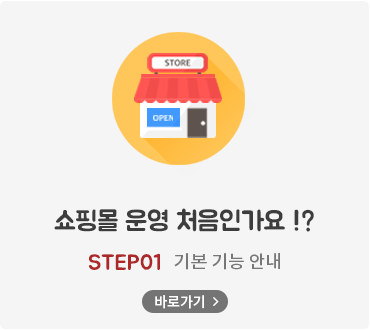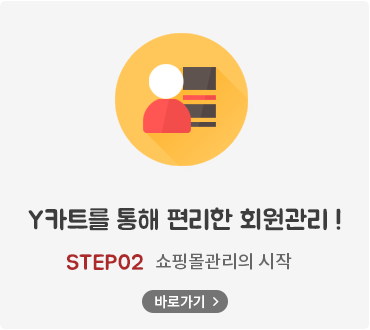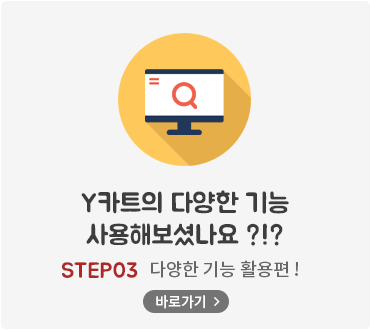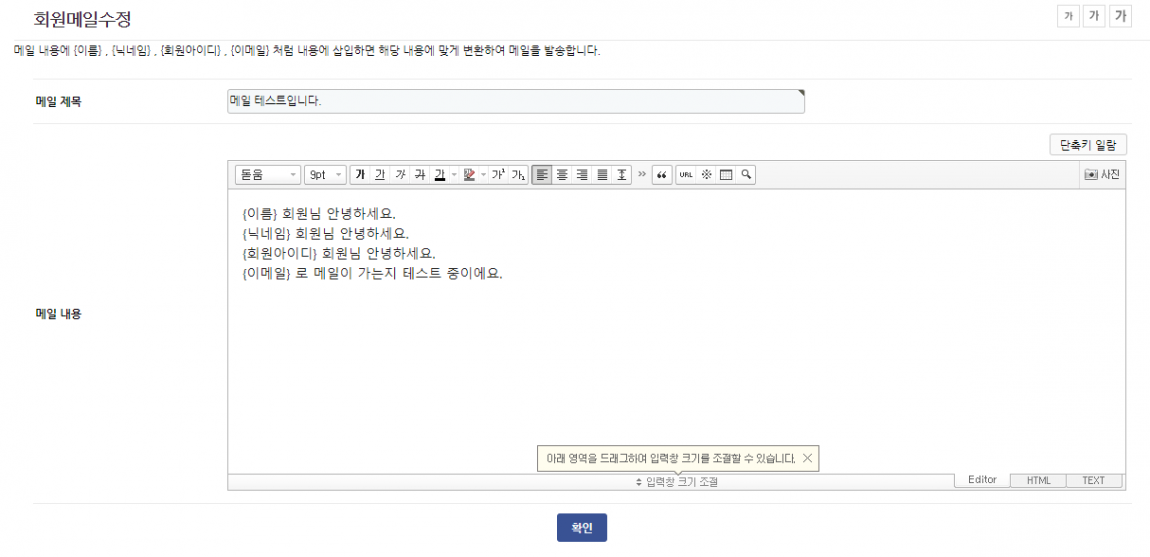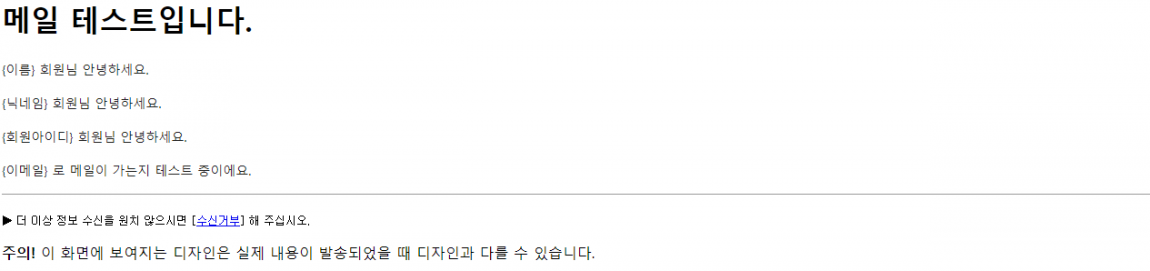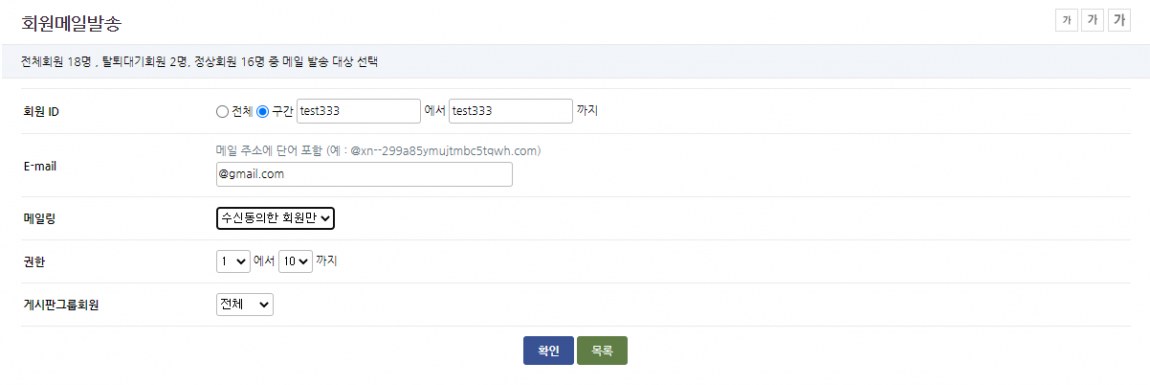회원관리 | [회원관리] 회원메일발송
페이지 정보
작성자 Y카트관리자 쪽지보내기 메일보내기 자기소개 아이디로 검색 전체게시물 | 작성일 17-01-09 14:01 | 조회 13,783회 | 댓글 0건관련링크
본문
회원 메일을 발송하기 위해서는 우선 메일의 내용을 작성하여야 합니다.
현재 작성된 메일 내용이 없으므로 우측 상단에 위치한 '메일 내용 추가' 버튼을 클릭 합니다.
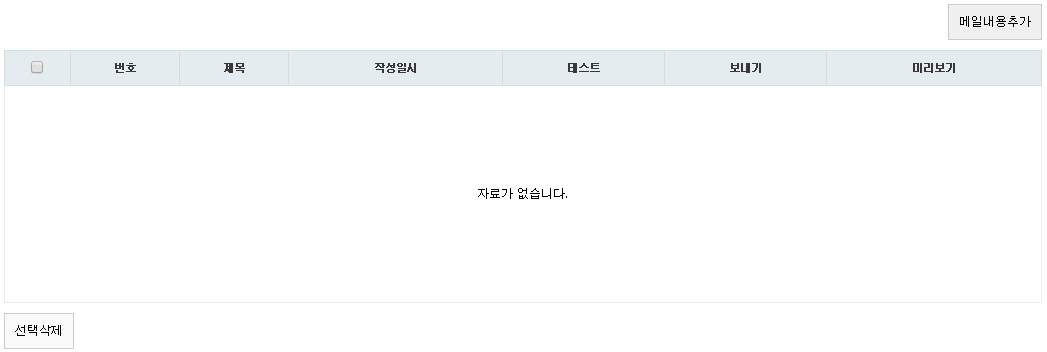
메일 제목을 입력합니다.
메일 내용에는 {이름} , {닉네임} , {회원아이디} , {이메일} 처럼 내용에 삽입하면 해당 내용에 맞게 변환하여 메일을 발송합니다.
발송할 메일의 내용을 모두 작성하였다면 확인을 눌러줍니다.
작성된 발송 메일은 아래의 이미지와 같이 회원 메일 발송 리스트에 추가됩니다.
메일 리스트 정보는 메일의 작성 번호, 제목, 작성 일시, 테스트, 보내기, 미리 보기 순으로 나열됩니다.
'테스트'는 회원에게 메일을 보내기 전 관리자의 메일로 테스트 메일이 발송됩니다.
'보내기'는 회원에게 메일을 발송하며, '미리 보기'는 아래의 이미지와 같이 새창으로 이동하여 메일의 내용을 미리 보기 합니다.
미리 보기로 메일 내용을 확인했다면 이제 메일을 보내보도록 하겠습니다.
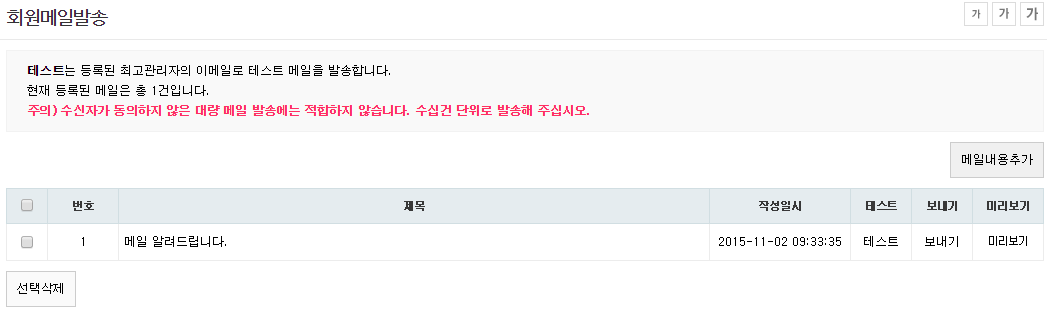
발송할 메일을 체크하고 보내기 버튼을 클릭합니다.
리스트에서 보내기를 클릭하면 다음과 같은 화면이 표시됩니다.
1. 회원ID : 전체 선택시 모든 회원 중 아래 나머지 조건에 맞는 회원을 추출하며,
구간선택의 경우 예를들어 ad~test 로 구간을 선택했다면 ad로 시작하는 아이디 ada, ad1 등에서 부터 test로 시작하는 test1, testa 등등의 아이디 이전까지의 회원들이 선택이 됩니다.
즉 모든 회원에게 보내고 싶을때는 전체를 선택하시면 되고,
아이디가 'test333'인 특정회원에게 보내고 싶을 경우 구간을 선택한 후 test333~test333 로 설정하시면됩니다.
2. E-mail : 특정 회원의 메일을 알고 있는경우 회원의 메일주소를 입력하면 되고, gmail을 입력한 분들에게만 보내고 싶을경우 '@gmail.com' 만 입력하면 메일 주소에 해당 주소가 포함된 회원의 목록을 불러옵니다.
3. 메일링 : 수신동의를 한 회원에게만 보낼것인지 전체에게 보낼것인지 선택하면 됩니다.
4. 권한 : 보내고자 하는 회원의 권한을 선택하면 됩니다.
5. 게시판그룹회원 : 해당부분은 게시판과 연관이 되는 부분인데 와이카트의 경우 전체를 선택하시면 됩니다.
전체 또는 구간을 선택한 후 확인을 클릭하면 메일발송 대상 회원 목록으로 넘어갑니다.
'메일보내기' 버튼을 클릭합니다.
메일은 선택된 회원 수만큼 발송합니다.
만약, 중간에 오류가 발생하여 중단된다면 그 회원 아이디부터 선택하여 보내시면 됩니다.
발송이 완료되면 메일이 잘 도착했는지 메일함을 확인하겠습니다.
작성된 발송 메일대로 잘 도착했습니다.
위에서부터 이름, 닉네임, 회원아이디, 이메일 순으로
메일 내용 입력했던 부분이 해당고객 정보로 변경되서 발송된것을 확인 할 수 있습니다.
댓글목록
등록된 댓글이 없습니다.